行動分割區是 Windows 電腦上的磁碟管理作業之一。您需要執行安全的分割軟體來移動磁碟分割區,以便更好地管理硬碟。這是一個詳細的教程,您將獲得有關如何在 Windows 10 上將分割區移至磁碟末端的步驟指南。
為什麼要在 Windows 10 上將分割區移到磁碟末端
移動硬碟分區的兩個主要原因是:
- 修復「延伸卷變灰」錯誤
- 將未分配的空間移到目標分割區後面以延伸卷
Windows 的磁碟管理功能附帶「壓縮磁碟區」和「延伸磁碟區」功能,可讓使用者壓縮或延伸分割區大小。然而,在許多情況下,在壓縮分區後嘗試延伸分區時,延伸卷會顯示為灰色。例如,您可能需要移動復原分割區,讓未指派的空間與系統分割區相鄰。
我可以使用 Diskpart 將分割區移到 Windows 10 上的磁碟末端嗎
我可以使用 Diskpart 將分割區移到 Windows 10 上的磁碟末尾嗎
可以用 Diskpart 移動分割區嗎?不可以。在 Windows 10 上,您無法使用Diskpart 命令將分割區移至磁碟末端,因為其所有命令提示字元中都沒有「移動」命令。
Diskpart 是一款專為 Windows 打造的磁碟分割區工具程式。它允許您格式化、啟用硬碟並在硬碟上建立分割區。
Diskpart 會在延伸分割區內建立主分割區和延伸分割區。您也可以使用 Diskpart 變更裝置上的活動分割區。Windows 中的 DiskPart 工具程式是一個用於組織儲存裝置和分割區的命令列工具。雖然乍看之下可能比較複雜,但 DiskPart 的眾多功能和優勢使其值得一用。您可以在 Diskpart 視窗中輸入 help 來了解更多資訊。
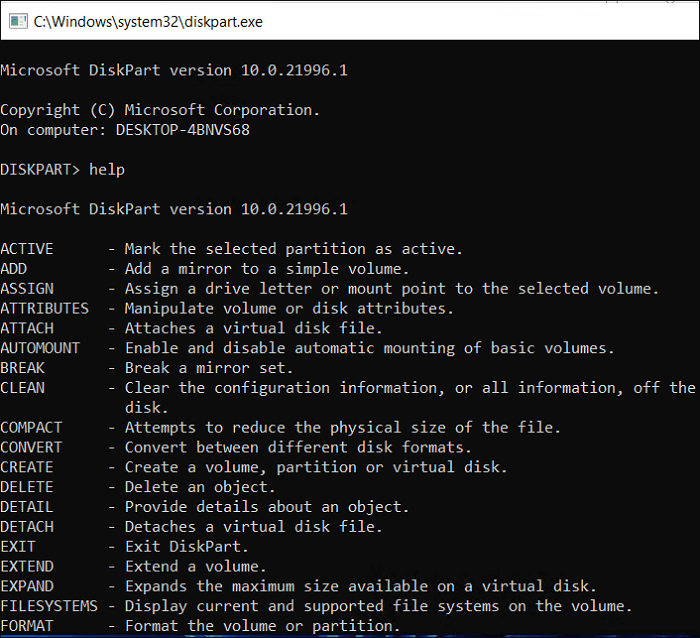 以下連結可以幫助您了解有關 Diskpart 功能的更多資訊:
以下連結可以幫助您了解有關 Diskpart 功能的更多資訊:
既然 Diskpart 無法幫助將分割區移至磁碟末端,我們應該使用什麼來執行此操作?繼續閱讀。
Windows 10 上的步驟指南:將分割區移到磁碟末端
EaseUS Partition Master Professional是一款智慧解決方案,可在 Windows 10 中輕鬆移動分割區。它提供磁碟管理功能,確保資料安全,並最大限度地壓縮 PC/伺服器停機時間。使用者友善的介面簡化了最複雜的分區管理操作,並確保產品中的所有功能都易於找到和導航。 EaseUS Partition Master 也提供 7/24 全天候技術支援。現在就下載它來移動您的分割區吧!
步驟 1:找到並選擇目標磁碟機/分割區
開啟 EaseUS Partition Master 並進入分割槽管理工具,選擇要調整其大小的目標磁碟機/分割槽,右鍵點選它並選擇“調整大小/移動”。
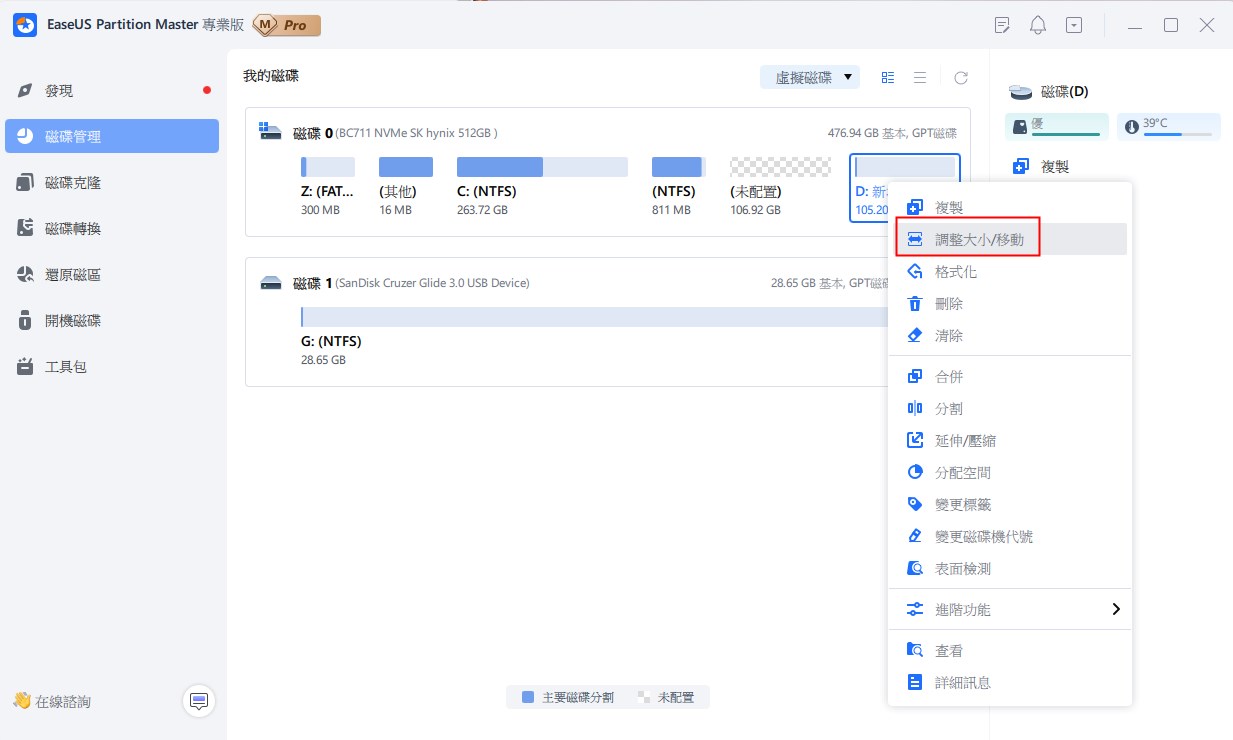
步驟 2:調整分割區大小或移動分割區
1.要縮小分割槽,只需拖曳其一端即可釋放未分配的空間。完成後,按一下“確定”。
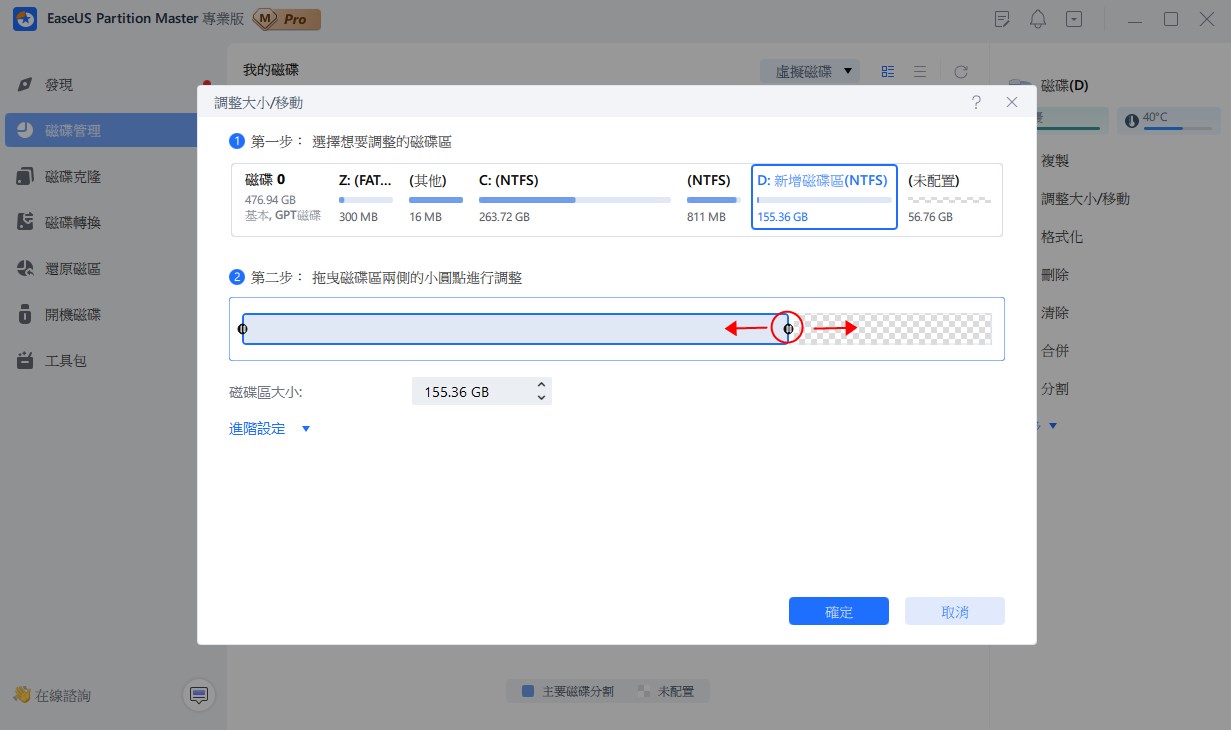
2. 若要擴充分割槽,請確保旁邊有未分配的空間(如果沒有,請按照上述步驟建立一些)。以同樣的方式,將滑鼠拖曳到未分配的空間中。按一下“確定”。
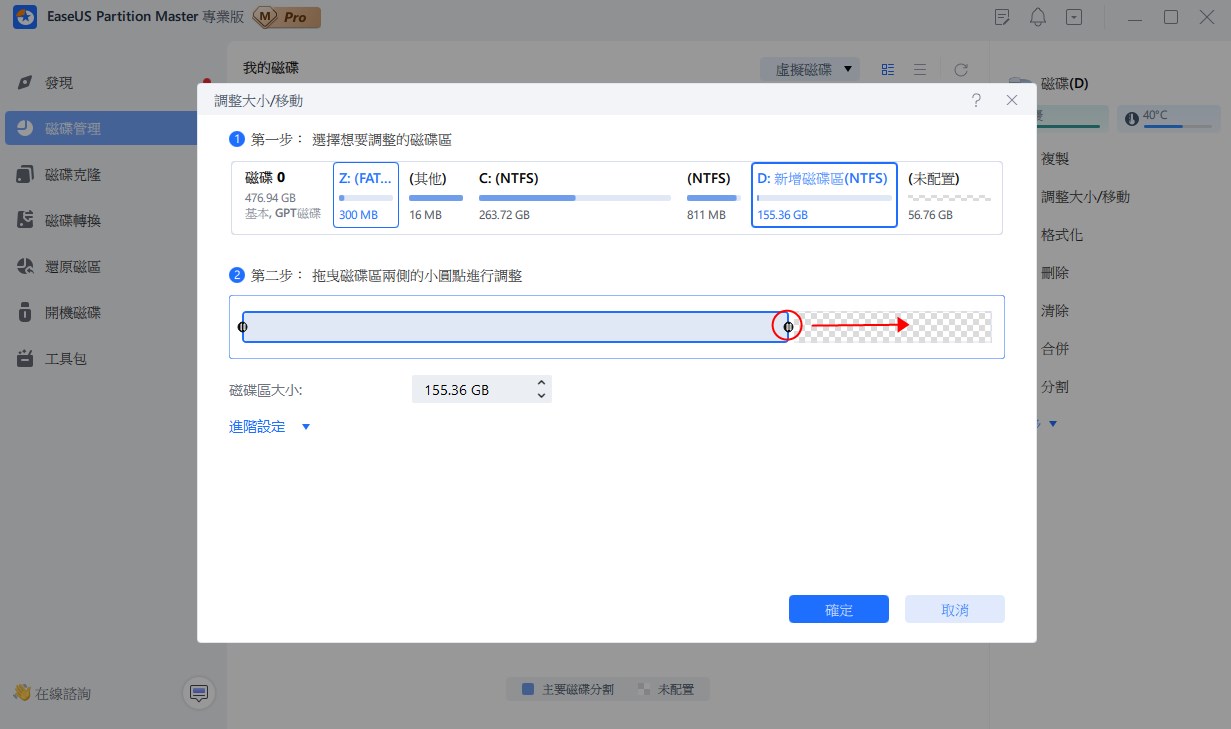
3. 若要移動分割區位置,您需要在目標分割區旁保留未指派的空間。如果不是,請先釋放一些未分配的空間。
右鍵點選目標分割區,選擇“調整大小/移動”。然後向左或向右拖曳整個分割槽以調整其位置。按一下“確定”進行確認。
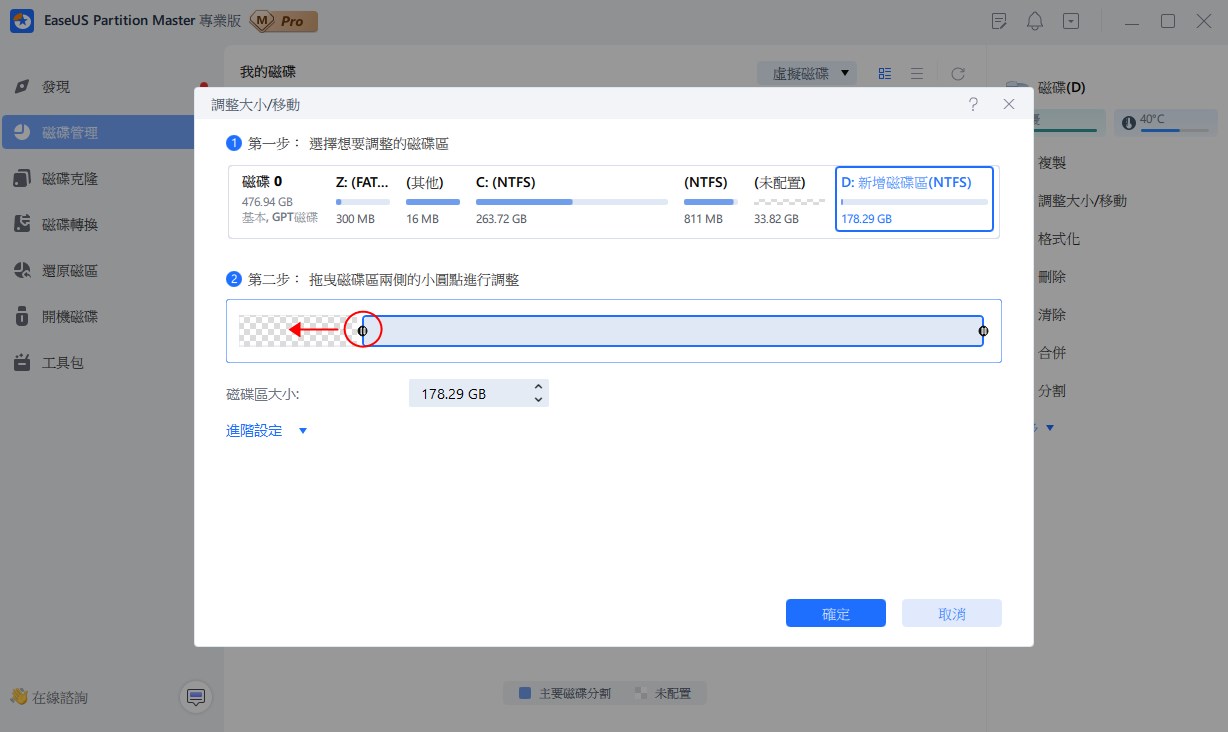
步驟 3:確認結果並點選『應用』更改
在此步驟中,您將看到新的磁碟分割資訊和圖表。

若要儲存更改,請按一下「執行任務」按鈕,然後按一下「應用」。
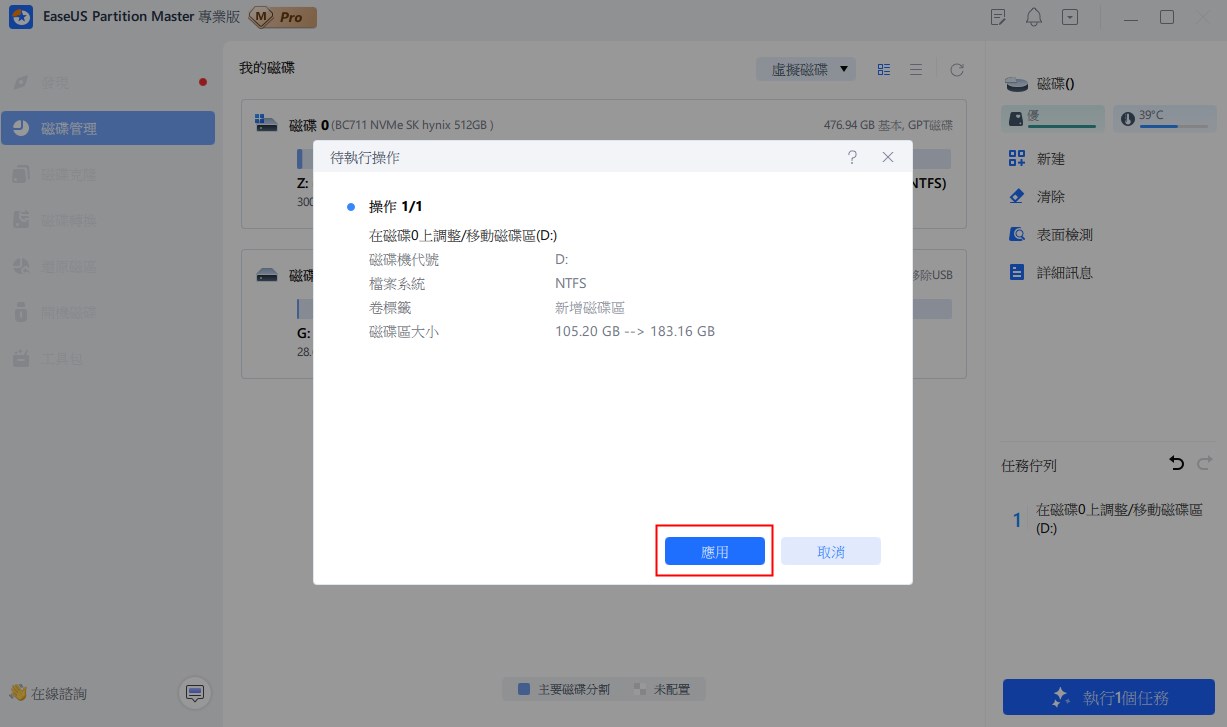
EaseUS Partition Master 的主要功能
- 複製:複製硬碟分割區以用於對另一個磁碟機進行映像處理。
- 磁碟分割區管理:在各種檔案系統類型的硬碟上建立和刪除分割區。
- 報告:您可以產生硬碟分區的詳細報告,包括已使用和剩餘的儲存空間以及分區健康狀況。
- 分割或合併:您可以合併 USB 隨身碟上的分割區或將分割區拆分成多個部分,而不會損壞資料。
- 調整大小:根據 EaseUS Partition Master 的評論,您可以修改分割區大小,而無需刪除或重新建立分割區。
- 分區預覽:在實施分區之前預覽分區以驗證分區是否滿足您的需求是 EaseUS Partition Master 的獨特功能之一。
我強烈建議使用 EaseUS Partition Master。它提供了一系列強大的功能,以及易於使用的磁碟和分割管理套件。它非常適合執行更高階的磁碟維護、複製、分割區和遷移任務,而這些任務目前主流作業系統的內建磁碟管理工具都無法提供。對於任何想要掌控許多關鍵磁碟維護任務的人來說,這款軟體都是不可或缺的工具。例如,它可以合併 SSD 或 USB 磁碟機上的分割區,將 FAT32 轉換為 NTFS 或反之,USB 磁碟機上刪除或建立分割區等等。
結論
作為 Windows 用戶,請務必在電腦上建立分割區,以便管理作業系統資料、個人文件和其他程序,確保其安全可靠地執行。此外,分割區還能幫助您更好地管理硬碟。雖然 Microsoft 上的 DiskPart 行動分割區操作受到限制,但您還有另一種方法。 EaseUS Partition Master 可以幫助您透過幾個簡單的步驟來移動分割區。
它更靈活,更適合在 Windows 10 中對硬碟進行分割。對於任何想要掌握許多重要磁碟維護任務的人來說,它都是必不可少的工具。
關於 Windows 10 將分割區移至磁碟末端的常見問題解答
假設您對如何在 Windows 10 上將分割區移至磁碟末端還有其他疑問。請在這裡找到問題的答案:
1. 如何將分割區移動到磁碟機末端?
由於 Diskpart 和磁碟管理不允許使用者移動分割區,因此使用者可以轉向第三方工具,例如 EaseUS Partition Master。
2. 您可以在 Windows 10 中移動分割區嗎?
是的。雖然「磁碟管理」不允許使用者移動任何分割區,但可以透過一些第三方軟體(例如 EaseUS Partition Master)來實現。這款軟體在 Windows 10 上運作良好。它有一個易於使用的「移動分區」功能,可以幫助使用者重置指定分區的位置。
3. 如何重新分配 C 槽空間?
您可以使用 EaseUS 分割區管理軟體指派 C 槽空間,該軟體專為各層級的 Windows 使用者設計,介面簡潔直覺。它可以幫助您管理分割區,包括合併不相鄰的分割區、延伸 C 槽空間、壓縮或延伸分割區等等。
這篇文章對您有幫助嗎?
相關文章
-
![https://images.easeus.com/images/en/icon/Harrison.jpg]() Harrison/2025-06-30
Harrison/2025-06-30
-
![https://images.easeus.com/images/en/icon/Harrison.jpg]() Harrison/2025-03-17
Harrison/2025-03-17
-
HP/Dell/Lenovo/Acer/Asus Windows 10/11 電腦如何進入 BIOS
![https://images.easeus.com/images/en/icon/agnes.jpg]() Agnes/2025-03-24
Agnes/2025-03-24
-
如何在 Windows 上修復 Fn 功能鍵沒反應的問題?| 6 種測試方法
![https://images.easeus.com/images/en/icon/ken.jpg]() Ken/2025-03-24
Ken/2025-03-24